Amazon Prime Video는 시장에서 가장 유명한 비디오 스트리밍 플랫폼 중 하나입니다. 고품질 콘텐츠로 오리지널 영화와 TV 시리즈도 제공합니다. 이제 Netflix 및 Hulu와 같은 거인과 함께 최고의 스트리밍 플랫폼의 맨 위에 앉아 있습니다. 그러나 이러한 스트리밍 플랫폼은 중독으로 이어질 수 있습니다. 더군다나 학생이라면 이런 영화와 TV 프로그램을 항상 폭식하는 것은 학업과 건강에 좋지 않습니다. 계정에서 프라임 비디오 채널을 취소하려는 경우 이 기사를 끝까지 읽으십시오. 프라임 비디오 채널 구독을 취소하는 방법을 배우게 됩니다. 또한 Amazon에서 유료 TV 채널을 취소하는 방법을 자세히 배웁니다.
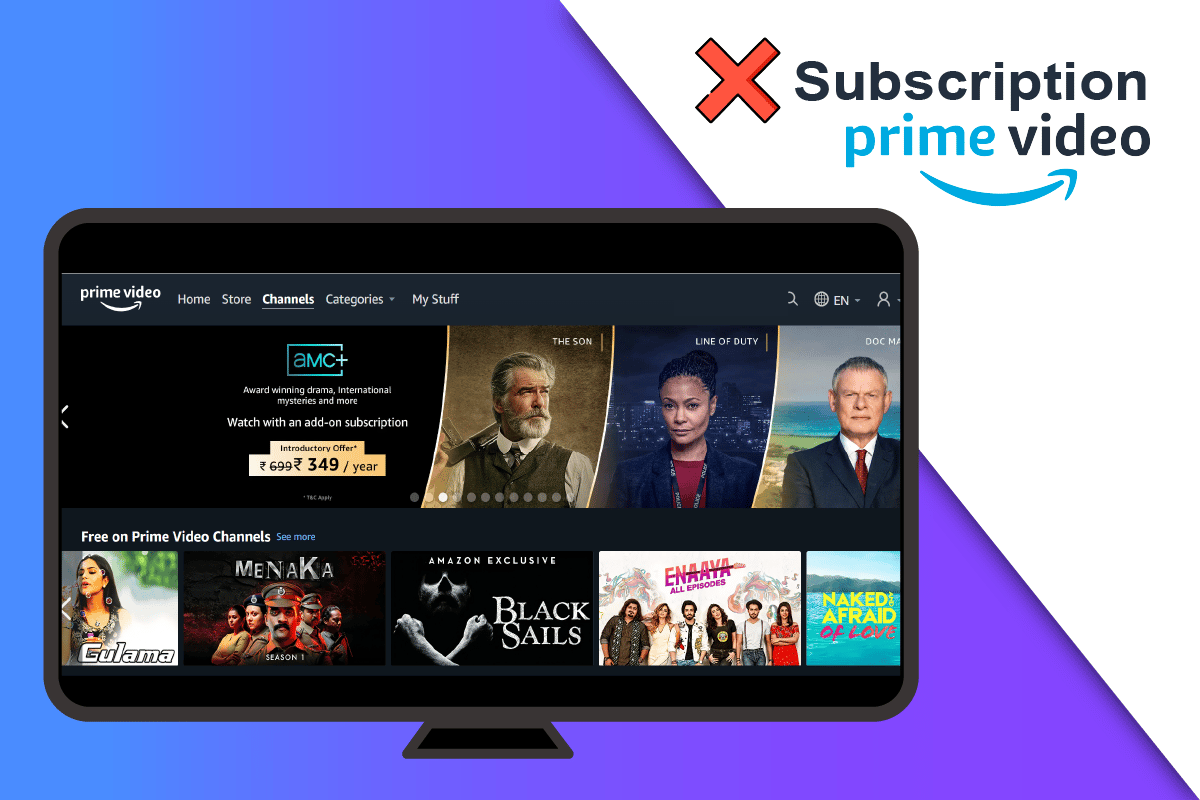
목차
프라임 비디오 채널 구독을 취소하는 방법
계정 및 설정 메뉴에서 프라임 비디오 채널 구독을 취소하는 단계를 알아보려면 이 기사를 끝까지 읽으십시오.
프라임 비디오 채널을 관리하는 방법?
프라임 비디오 웹사이트에서 프라임 비디오 채널을 쉽게 관리할 수 있습니다. 아래 나열된 단계를 읽고 따라 Amazon Prime Video에서 채널 구독을 관리할 수 있습니다.
1. Amazon Prime Video 웹사이트를 방문하여 계정에 로그인합니다.
2. 아래와 같이 오른쪽 상단 모서리에서 프로필을 클릭합니다.
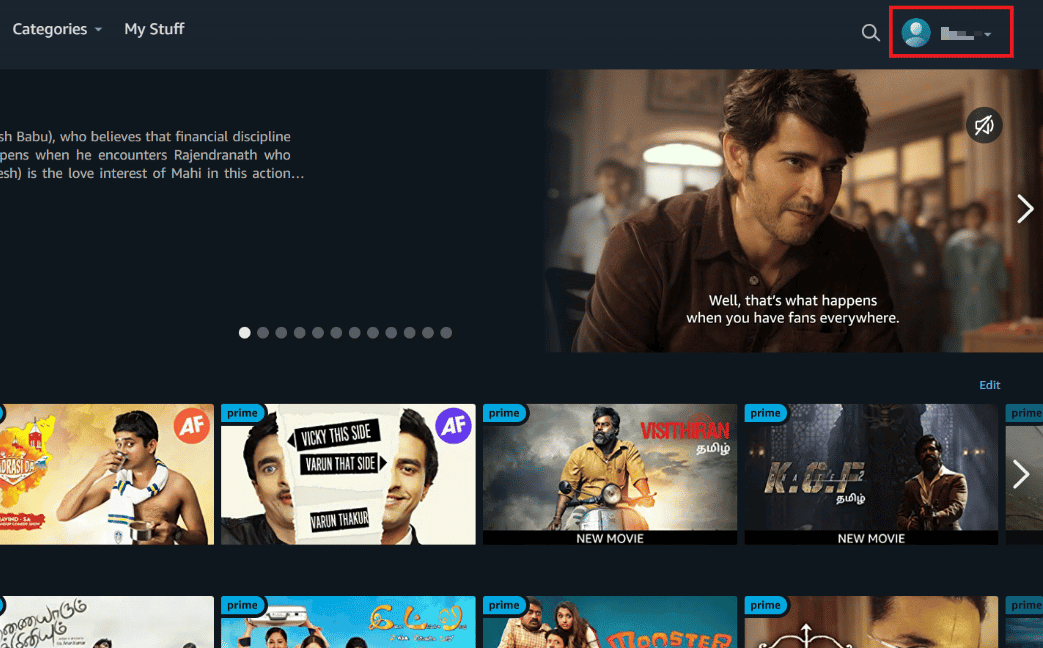
3. 그런 다음 계정 및 설정 옵션을 클릭합니다.
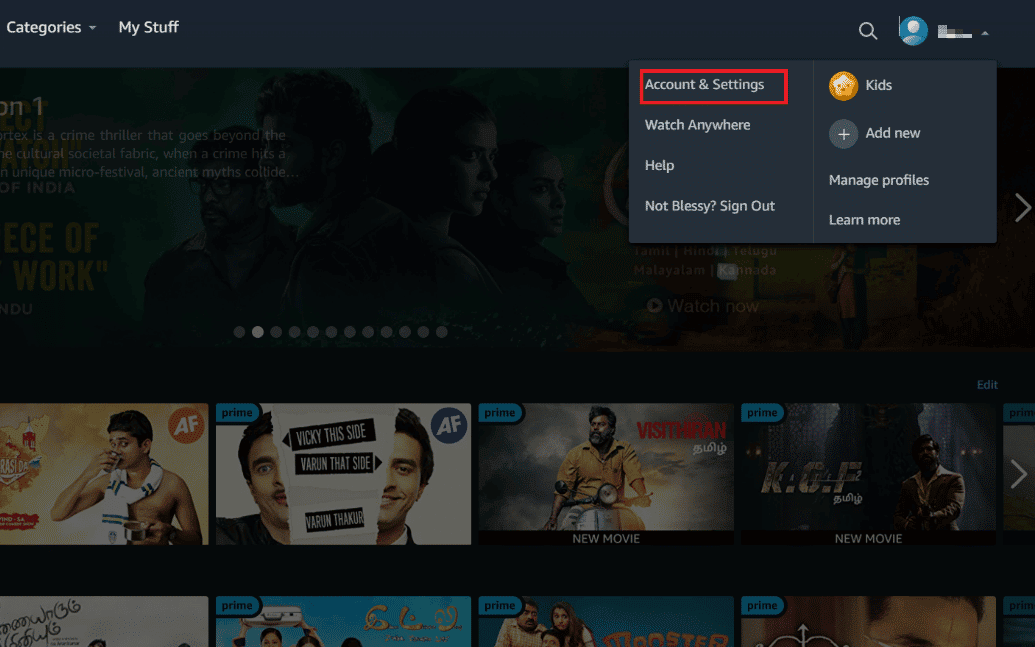
4. 그림과 같이 채널 탭을 클릭합니다.
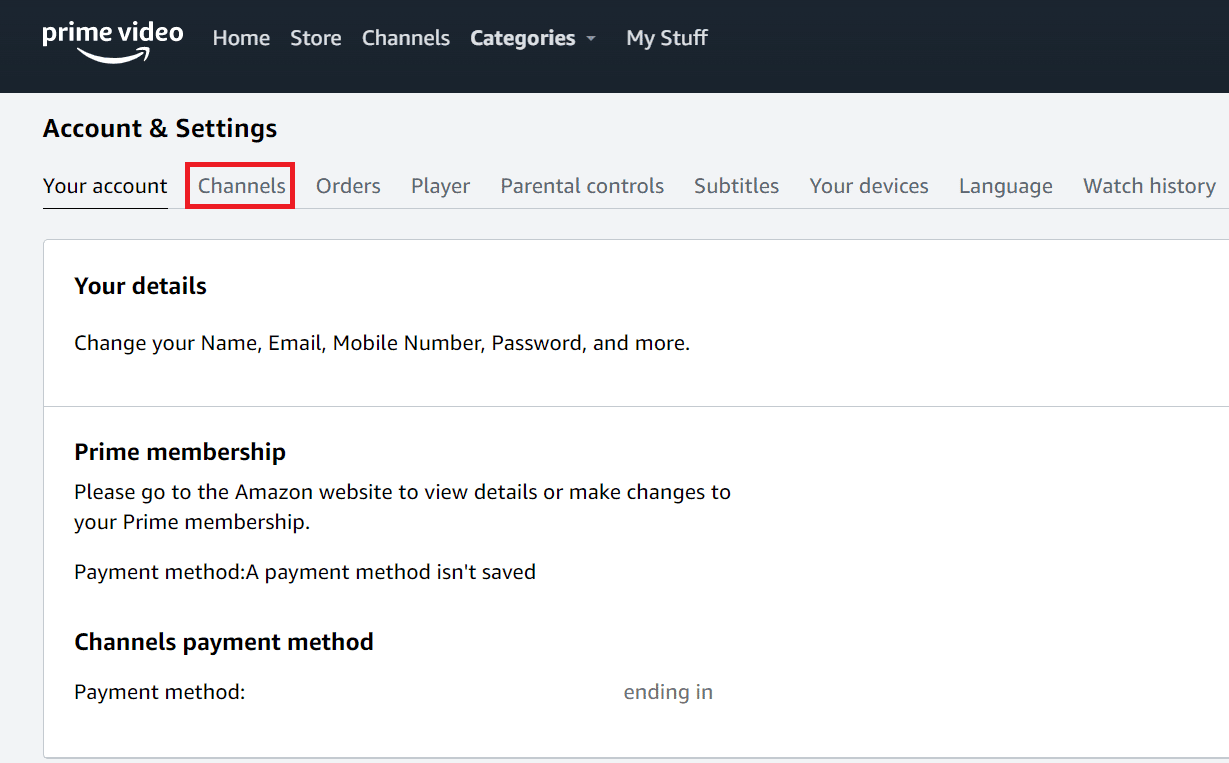
여기에서 관리할 수 있는 모든 구독 채널을 찾을 수 있습니다. Amazon Prime Video 채널에 대해 자세히 알아보려면 Prime Video 도움말 페이지를 확인하십시오.
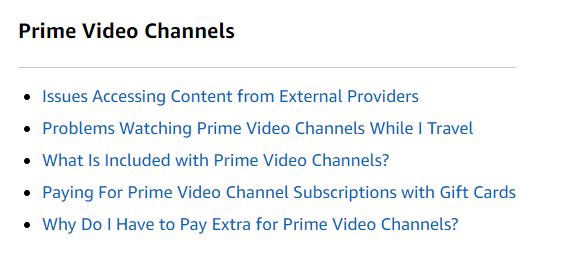
Amazon 채널에 대해 요금이 청구되는 이유는 무엇입니까?
Amazon Prime Video는 타사 프리미엄 네트워크의 채널에 액세스할 수 있는 기능을 제공합니다. 그래도 프라임 비디오 구독에 포함되어 있지 않기 때문에 추가 비용을 지불해야 합니다. 그리고 이러한 채널 중 하나를 사용해야 하므로 추가 요금이 부과됩니다.
프라임 비디오 채널을 취소하려면 어떻게 합니까? 프라임 비디오 채널 구독을 취소하려면 어떻게 합니까?
추가 프라임 비디오 채널은 곧 주머니를 비울 수 있습니다. 프라임 비디오 채널 구독을 취소하려면 다음 단계를 고려할 수 있습니다.
1. 아마존 프라임 비디오 웹사이트로 이동합니다.
2. 프라임 비디오 계정에 로그인하고 프로필 아이콘.
3. 아래와 같이 계정 및 설정 > 채널 탭을 클릭합니다.
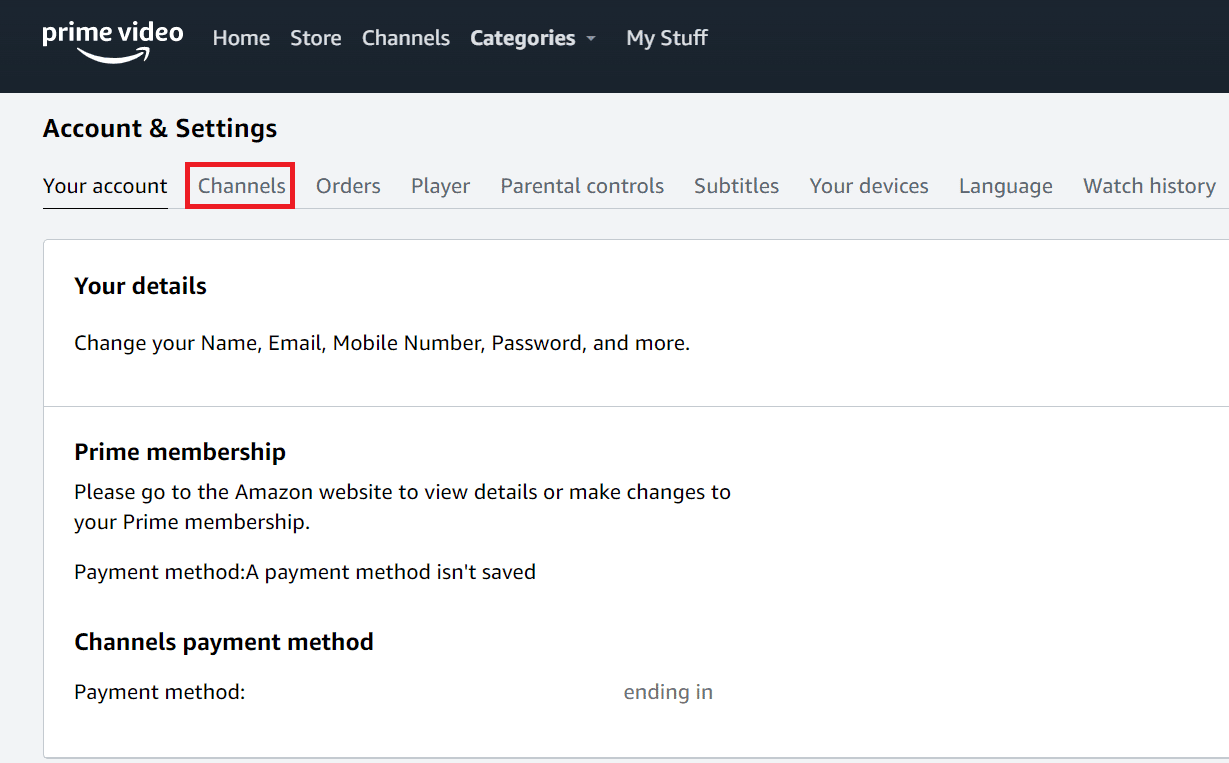
4. 취소하려는 채널 옆에 있는 채널 취소 옵션을 클릭합니다.
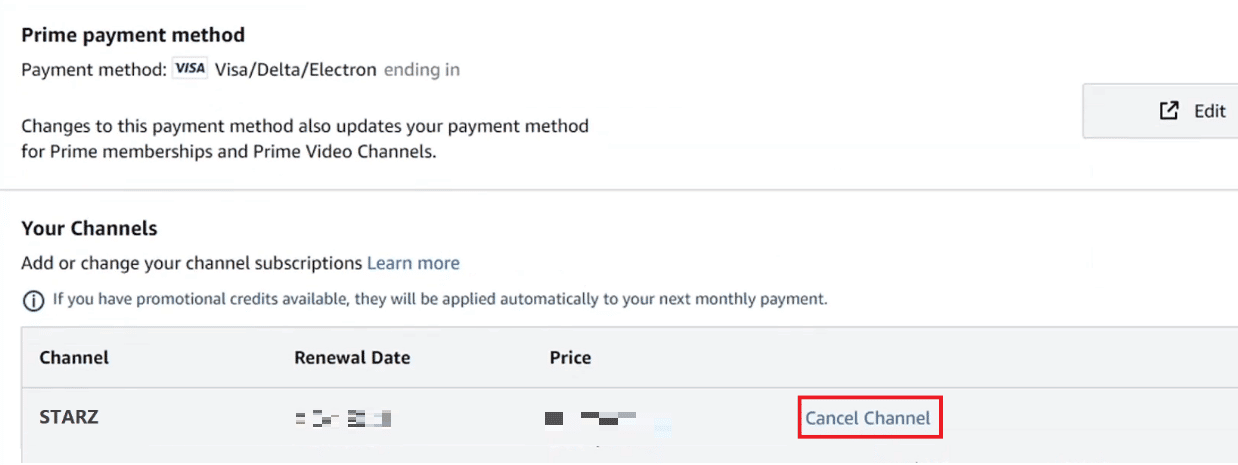
5. 이제 자동 갱신 끄기를 클릭하고 다음까지 시청하세요. [renewal_date].
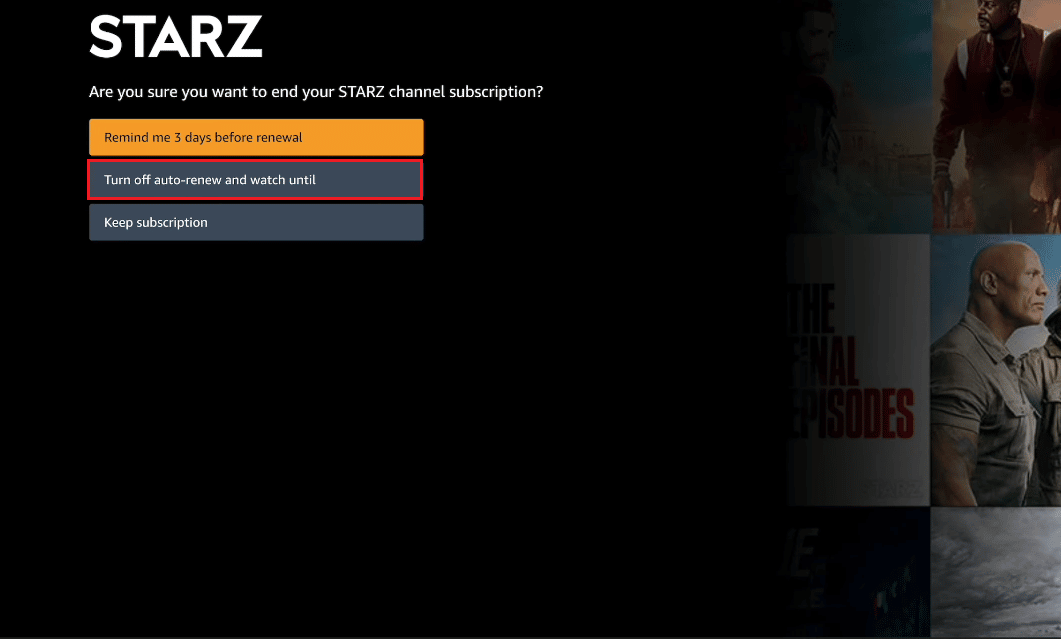
6. 응답하지 않음 옵션을 선택합니다.
참고: 원하는 경우 다른 원하는 옵션도 선택할 수 있습니다.
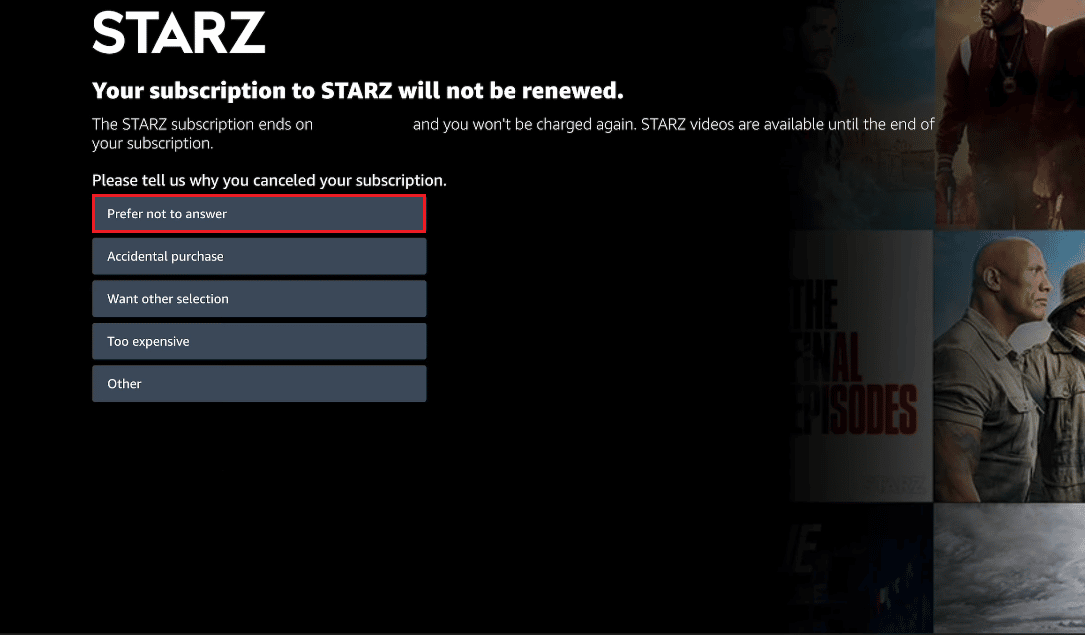
Amazon 앱에서 프라임 비디오 채널을 어떻게 취소합니까? Amazon에서 유료 TV 채널을 취소하는 방법은 무엇입니까?
안타깝게도 Amazon 앱에서는 프라임 비디오 채널 구독을 취소할 수 없습니다. 프라임 비디오에서 채널 구독을 취소하는 유일한 방법은 아마존 웹사이트 또는 프라임 비디오 웹사이트를 통해서입니다. Amazon 웹 사이트에서 구독을 취소하려면 다음 단계를 고려할 수 있습니다.
A. 아마존 웹사이트에서:
1. 컴퓨터에서 아마존 웹사이트를 방문합니다.
2. 화면 오른쪽 상단에 있는 계정 및 목록을 클릭합니다.
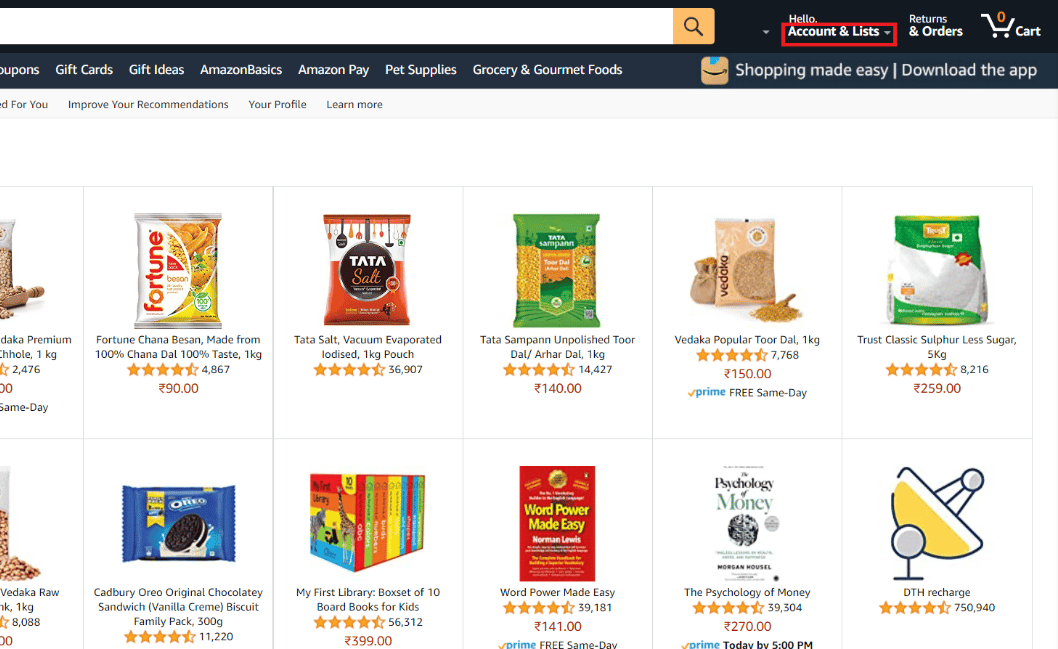
3. 그런 다음 아래로 스크롤하여 구독 섹션에서 멤버십 및 구독을 클릭합니다.
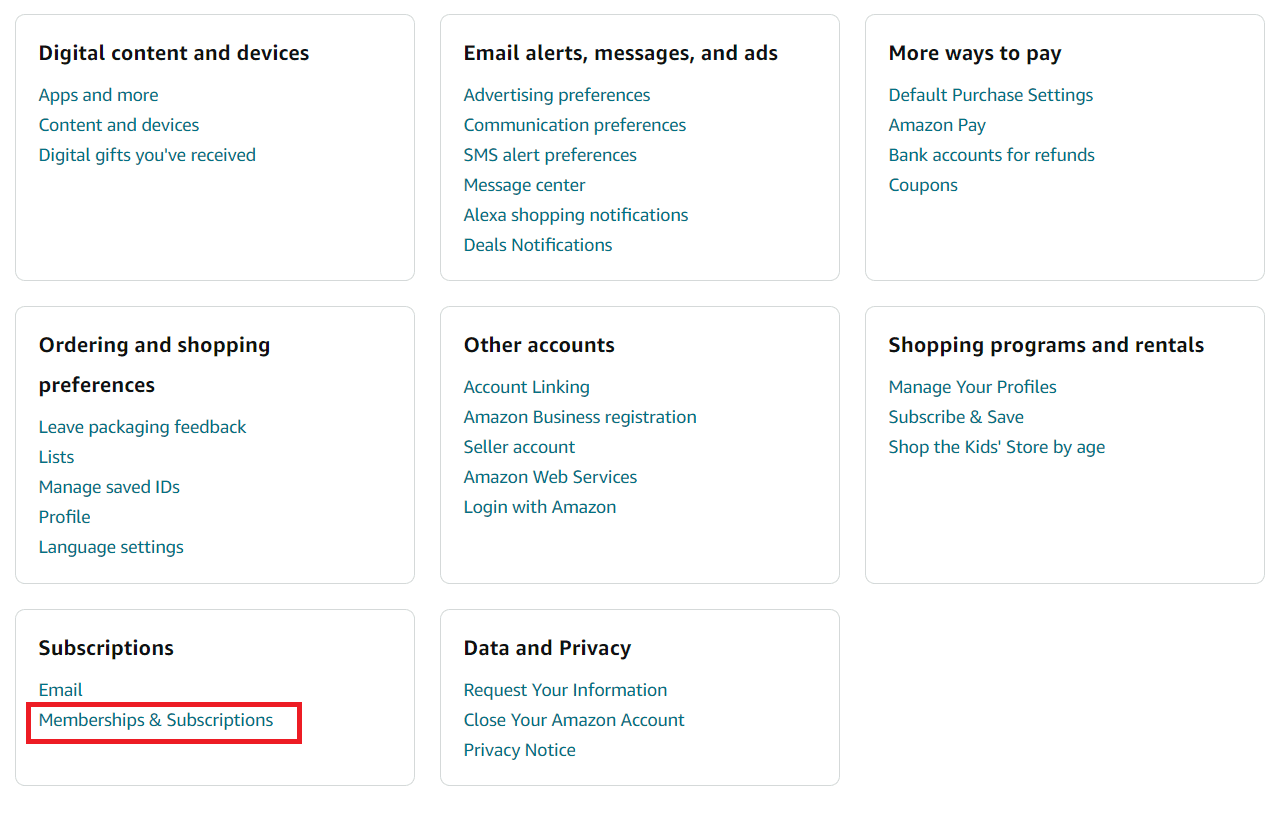
4. 그림과 같이 구독을 취소하려는 채널 옆에 있는 구독 취소를 클릭합니다.
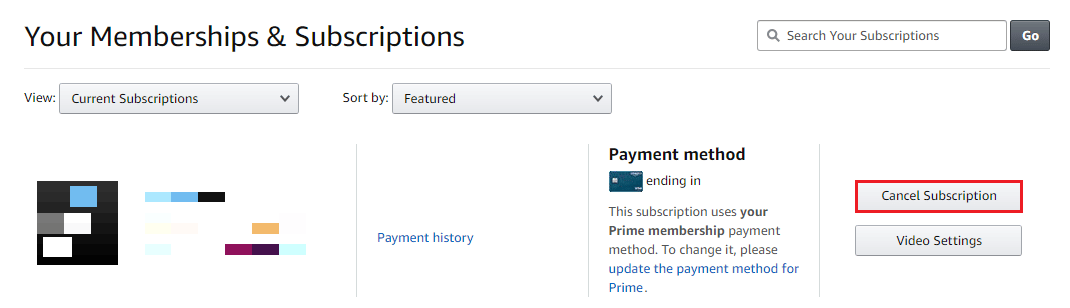
B. 프라임 비디오 웹사이트에서:
1. 프라임 비디오 웹사이트에서 계정에 로그인합니다.
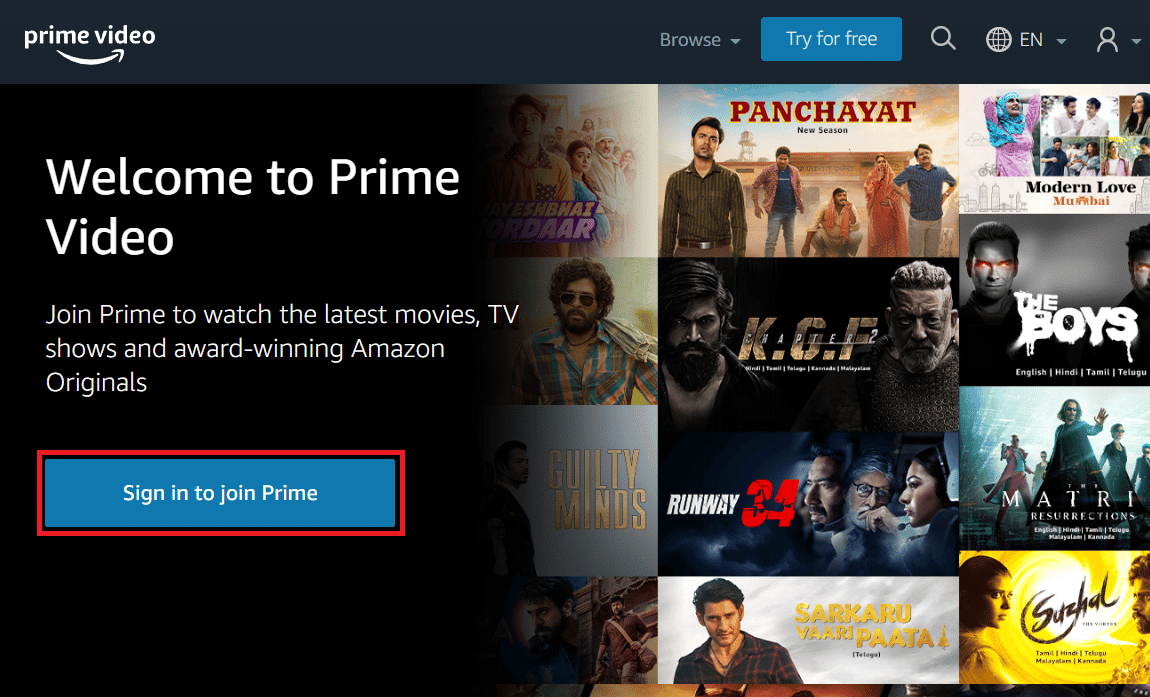
2. 클릭 프로필 아이콘 > 계정 및 설정.
3. 이제 아래와 같이 채널 탭 > 채널 취소를 클릭합니다.
4. 그런 다음 자동 갱신 끄기를 클릭하고 다음까지 시청하십시오. [renewal_date].
5. 마지막으로 응답하지 않음 또는 기타 원하는 이유를 클릭합니다.
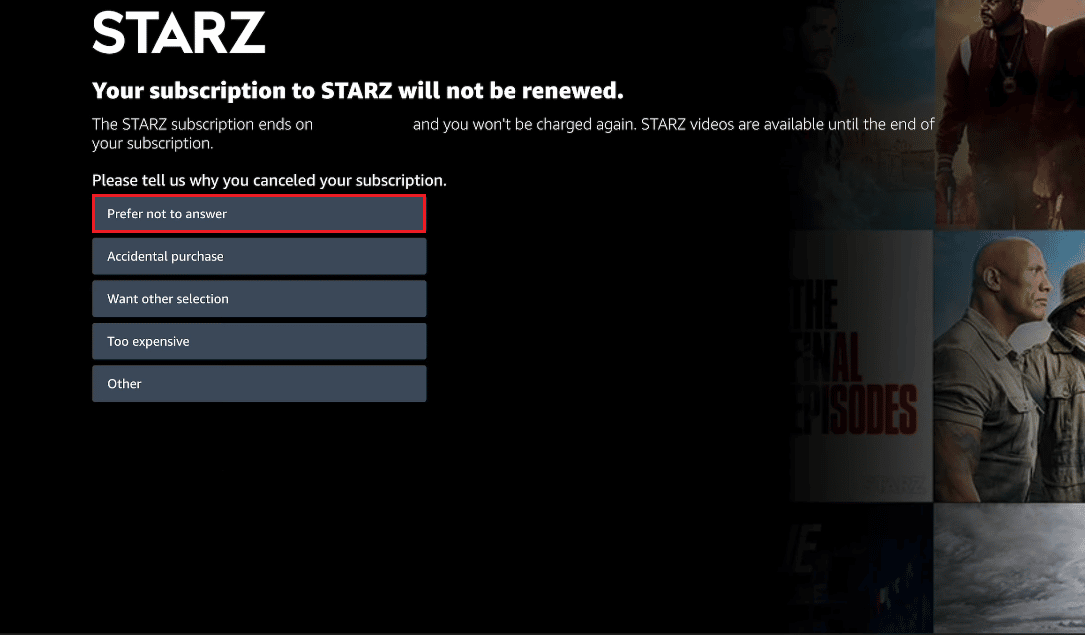
iPhone에서 Amazon 구독을 취소하는 방법은 무엇입니까?
아마존 웹사이트에서만 아마존 구독을 취소할 수 있습니다. 따라서 iPhone 또는 Android를 사용하는 경우에도 브라우저를 사용하고 Amazon 웹사이트에서 구독을 취소해야 합니다. iPhone에서 프라임 비디오 또는 Amazon 앱을 사용하여 Amazon 구독을 취소할 수 없습니다. 위에서 언급한 방법에 따라 Amazon 계정에서 활성 구독을 성공적으로 취소하십시오.
Amazon에서 캐나다 채널을 구독 취소하려면 어떻게 합니까?
Amazon의 캐나다 채널 구독을 취소하려면 다음 단계를 따르세요.
1. 기기에서 Amazon 웹사이트로 이동합니다.
2. 계정 및 목록 > 멤버십 및 구독을 클릭합니다.
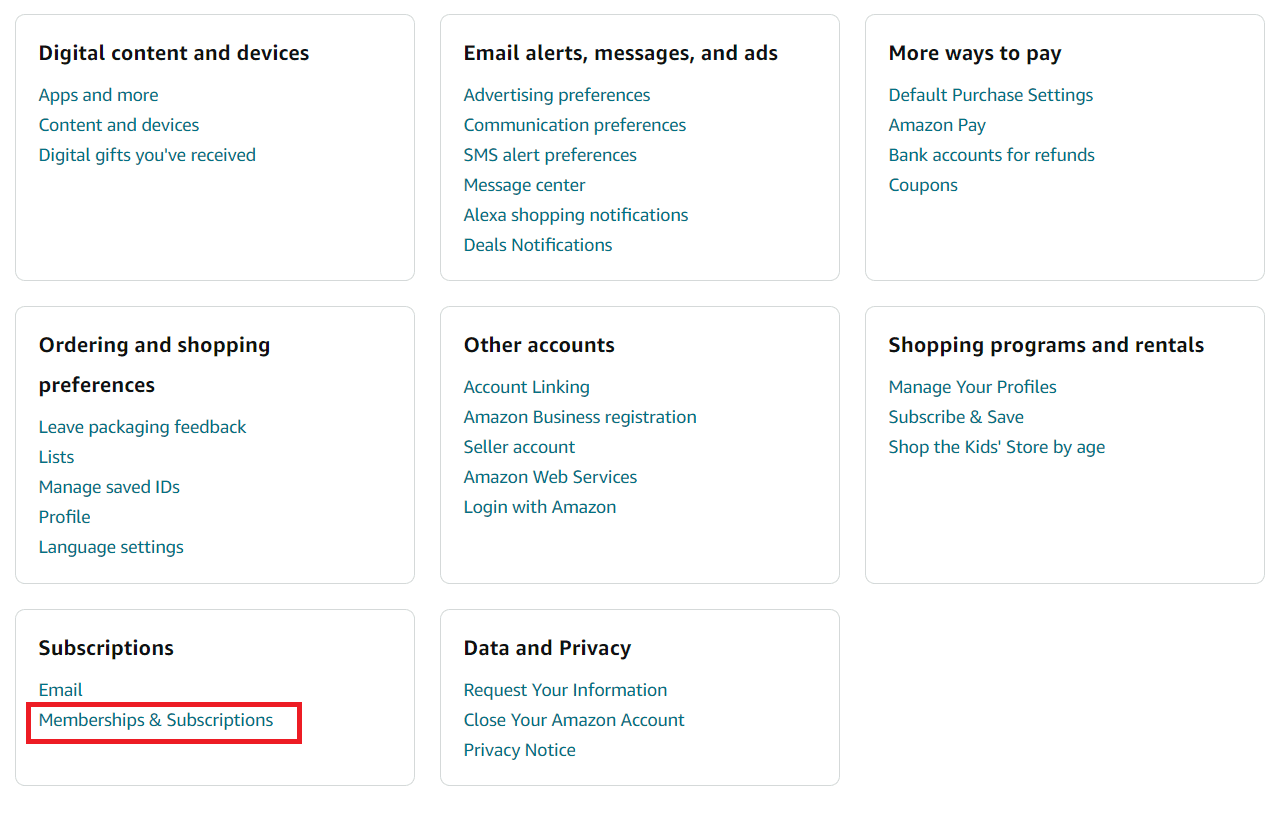
3. 구독을 취소하려는 캐나다 채널 옆에 있는 구독 취소를 클릭합니다.
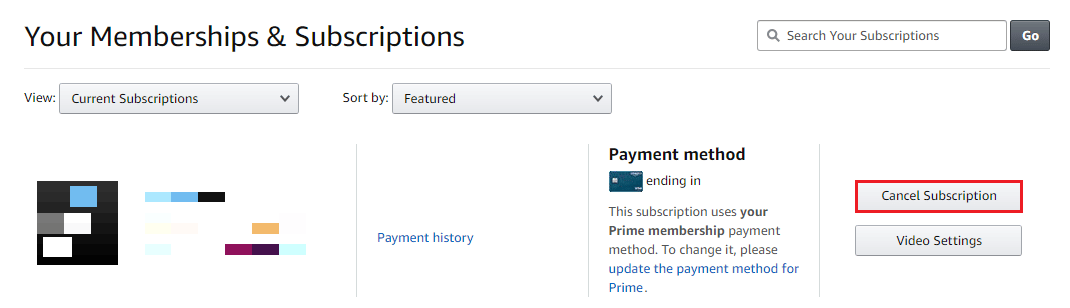
내 프라임 구독을 어떻게 취소합니까?
프라임 구독을 취소하고 전액을 환불받으려면 아래에 언급된 단계를 따라야 합니다.
1. PC 브라우저에서 아마존 웹사이트를 방문하여 계정에 로그인합니다.
2. 계정 및 목록 > 프라임 멤버십을 클릭합니다.
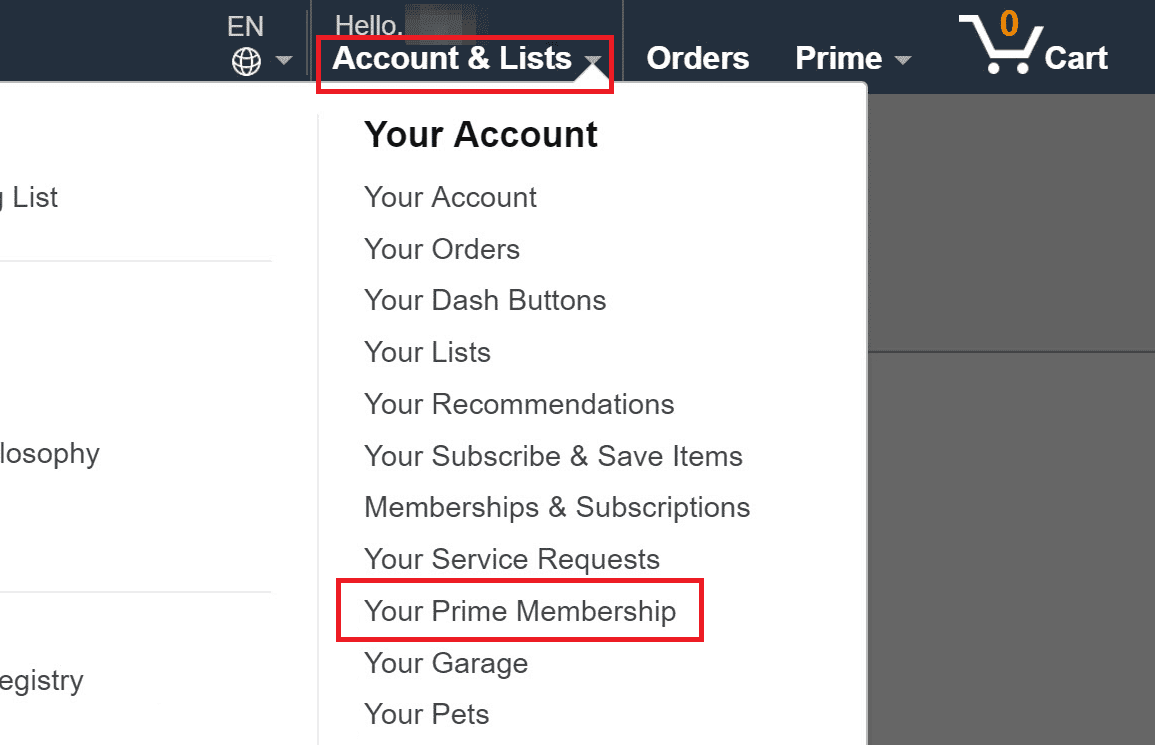
3. 아래와 같이 우측 상단의 Manage Membership 탭을 클릭합니다.
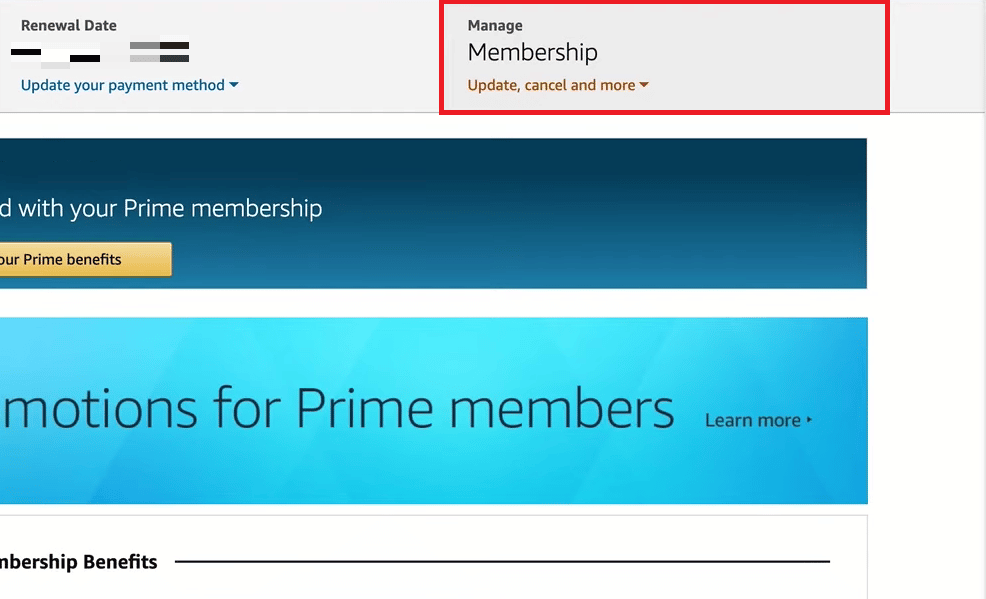
4. 드롭다운 메뉴에서 멤버십 종료를 클릭합니다.
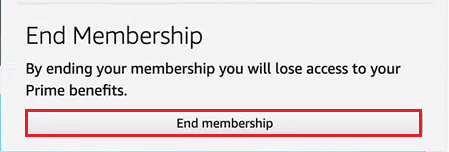
5. 강조 표시된 대로 내 혜택 취소 옵션을 클릭합니다.
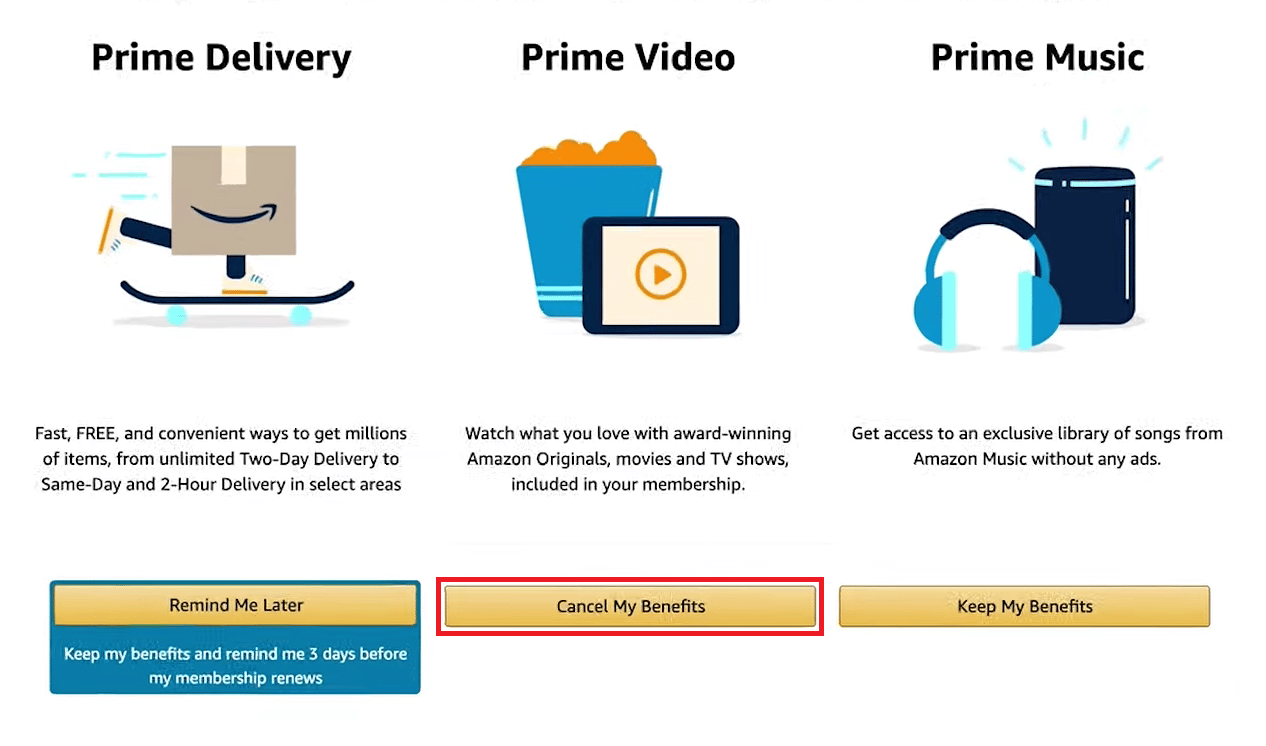
6. 마지막으로 계속을 클릭하여 취소합니다. 프라임 구독이 취소됩니다.
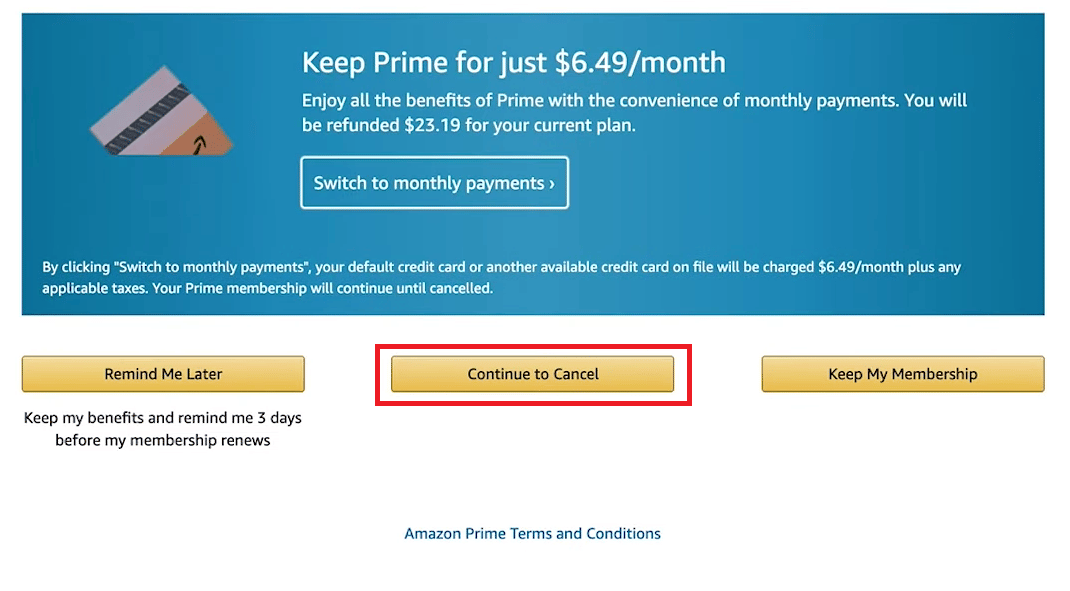
***
이 기사와 귀하가 프라임 비디오 채널 구독을 취소하는 방법을 배웠기를 바랍니다. 어떤 방법이 가장 효과적인지 알려주십시오. 의견 섹션에 질문과 제안이 있으면 삭제하십시오. 또한 다음에 배우고 싶은 내용을 알려주십시오.

